So lassen Sie Ihr iPhone mithilfe der Ausspracheauswahl einen beliebigen Text laut vorlesen
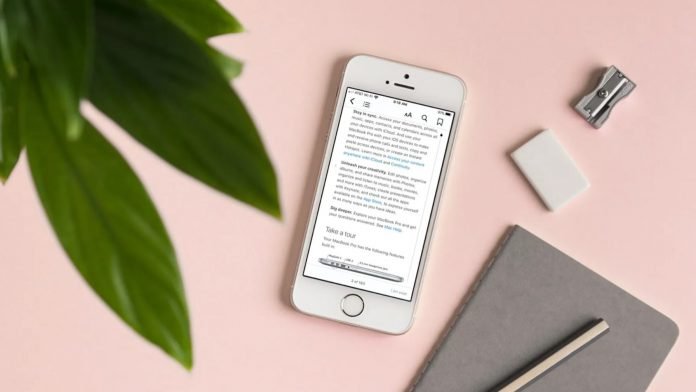
Möchten Sie, dass Ihr iPhone den Text von Artikeln, Nachrichten, E-Mails oder Social-Media-Beiträgen vorliest? IPhones und iPads verfügen über eine praktische Funktion namens Auswahl sprechen, mit deren Hilfe sie markierte Texte diktieren können. Wenn Sie also einen Artikel, eine E-Mail oder eine Nachricht anhören möchten, anstatt sie zu lesen, können Sie dies problemlos auf jedem iOS-Gerät tun. In diesem Artikel erfahren Sie, wie Sie Ihr iPhone mit der Option „Auswahl sprechen“ vorlesen oder einen beliebigen Text sprechen können.
Verwandte | [Funktioniert] Lassen Sie Ihr iPhone ohne Jailbreak wie Android aussehen
Lassen Sie das iPhone Bildschirmtext vorlesen, indem Sie „Ausgewählte sprechen“ verwenden
Mit der iPhone-Sprachauswahlfunktion kann Ihr iPhone den Text auf dem Bildschirm laut sprechen und vorlesen. Wenn Sie also Ihre Augen nicht überanstrengen oder Multitasking betreiben möchten, ist es eine bessere Option, die Sprachauswahl zu verwenden, damit Ihr iOS-Gerät die Arbeit für Sie erledigt.
Sprachauswahl auf dem iPhone aktivieren
- Geöffnet Parameter auf Ihrem iPhone oder iPad.
- Scrollen Sie nach unten und klicken Sie auf Zugänglichkeit.
- Unten Vision, tippen Sie auf Gesprochener Inhalt.
- Schalten Sie jetzt den Schalter für ein Geben Sie die Auswahl an.
- Tippen Sie außerdem auf Inhalt hervorheben und schalten Sie es ein, wenn Ihr iPhone den gesprochenen Text hervorheben soll.
Sie können auch andere Einstellungen wie das Eingeben von Kommentaren, Stimmen, Sprechhäufigkeit und Aussprache ändern.
Verwenden Sie die Option Auswahl vorlesen, um den Text auf dem Bildschirm zu lesen
- Öffnen Sie eine beliebige App, in der Sie den Text auswählen können, sei es Browser, Nachrichten, E-Mail, WhatsApp, Notizen oder was auch immer.
- Drücken Sie lange auf das Wort (oder halten Sie es gedrückt), um es auszuwählen. Ziehen Sie dann die Enden, um den gewünschten Satz oder Absatz auszuwählen.
- Klicken Sie nun auf die Vortrag Option im Auswahlwerkzeug.
Ihr iPhone beginnt nun, den ausgewählten Text zu lesen. Sie können jederzeit die Pause-Taste drücken, um die Rede zu stoppen.
Auswahl sprechen oder vom Bildschirm sprechen
Möglicherweise haben Sie die Option Auf dem Bildschirm sprechen in den Einstellungen gesehen. Es ist der Speak Selection sehr ähnlich, funktioniert aber etwas anders. Anstatt den ausgewählten oder markierten Text laut vorzulesen, wird der gesamte Inhalt auf Ihrem Bildschirm vorgelesen.
Sie können es aktivieren in Einstellungen> Eingabehilfen> Gesprochener Inhalt> Bildschirm für die Aussprache. Um die Option Sprechen auf dem Bildschirm zu aktivieren, verwenden Sie zwei Finger und streichen Sie vom oberen Rand des iPhone-Bildschirms nach oben.
Speak Screen-Steuerelemente werden angezeigt, mit denen Sie Anpassungen vornehmen können, während Ihr iPhone Inhalte auf dem Bildschirm abspielt. Es kann hilfreich sein, dass Ihr iPhone Artikel, Dokumente und E-Books für Sie vorliest.
Vous pouvez aussi Bitte Siri, den Bildschirm für dich vorzulesen. Alles, was Sie tun müssen, ist etwas wie „Hey Siri, sprich auf dem Bildschirm“ zu sagen.
Pack
Es ging darum, wie Sie Ihr iPhone mit Auswahl sprechen den Text auf dem Bildschirm sprechen lassen. Darüber hinaus haben wir auch die Funktion „Bildschirm sprechen“ erwähnt, die eine ähnliche Barrierefreiheitsfunktion in iOS ist. Probieren Sie beides aus und teilen Sie mir Ihre Erfahrungen in den Kommentaren unten mit.
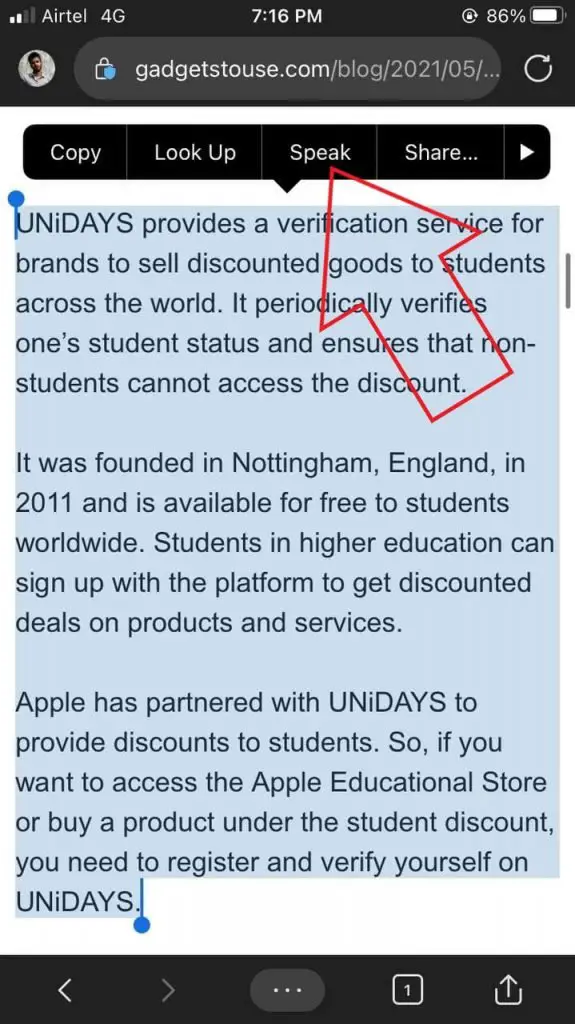
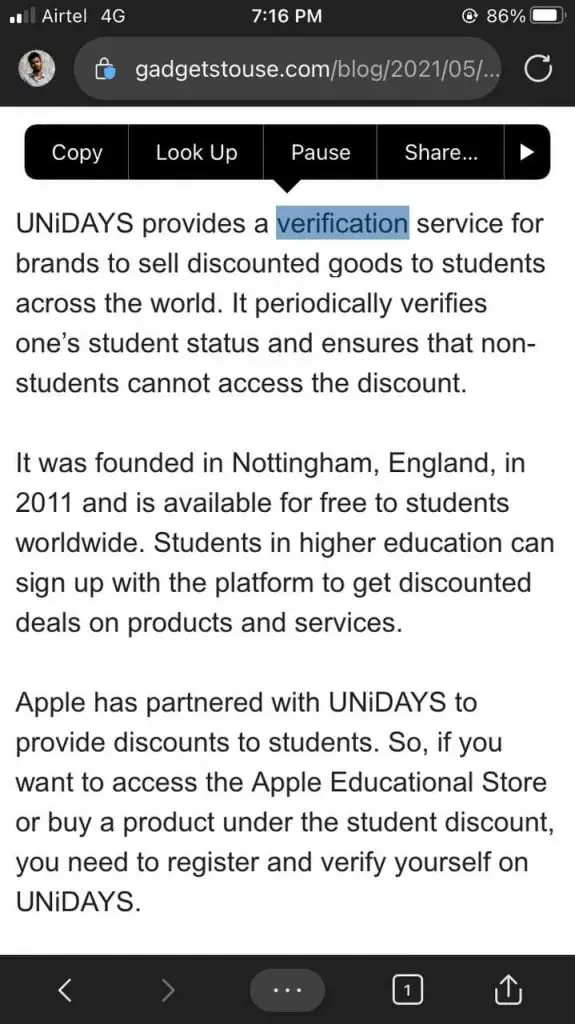
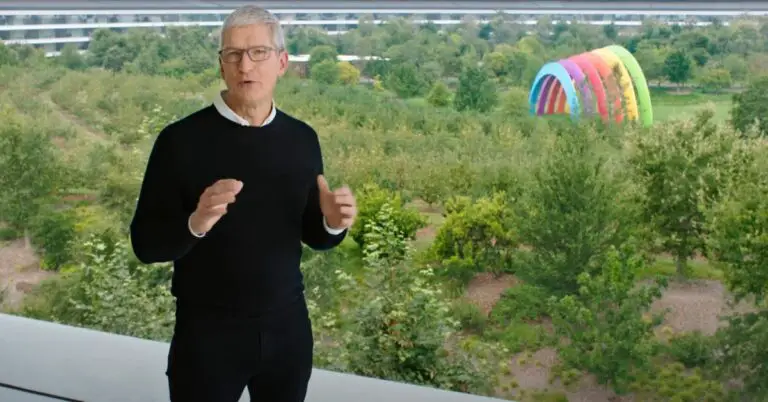


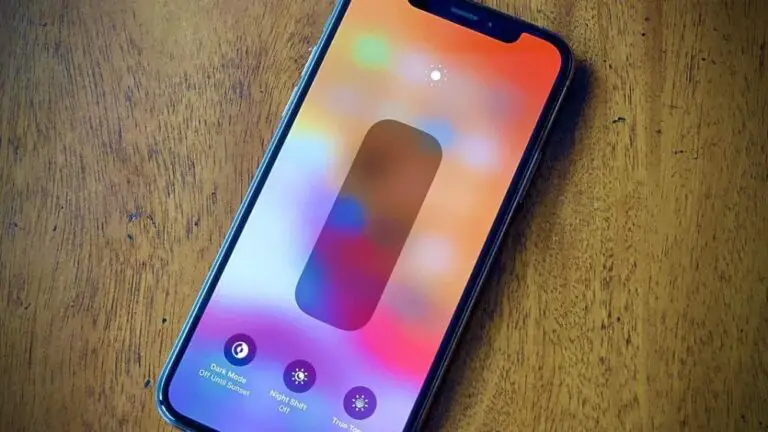

![So ändern Sie den DNS-Server auf jedem Android-Smartphone [Ausführliche Anleitung]](https://www.neuf.tv/wp-content/uploads/2022/06/Comment-changer-de-serveur-DNS-sur-nimporte-quel-smartphone-Android.-768x432.jpg)